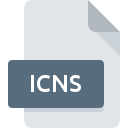
Dateiendung ICNS
Mac OS X Icon Resource Format
-
DeveloperApple
-
Category
-
Popularität3.1 (12 votes)
Was ist ICNS-Datei?
ICNS ist ein Systemdateiformat, das von macOS verwendet wird. ICNS-Dateien speichern verschiedene Symbole, die von Anwendungen verwendet werden. Jede Anwendung kann ihre eigenen Symboldateipakete haben, die normalerweise im Verzeichnis Contents/Resources/ gespeichert sind. Verweise auf ICNS-Dateien werden auch in PLIST- Dateien aufgeführt. Symbole in ICNS-Dateien können mit dem macOS-Ordnerbrowser oder durch Öffnen mit einem Bildbetrachter angezeigt werden.
MacOS-Systemsymbole
Das ICNS-Format unterstützt Symbole in verschiedenen Größen, z. B. 16 x 16, 32 x 32, 48 x 48, 128 x 128, 256 x 256, 512 x 512 und 1024 x 1024 bei neueren Systemen. ICNS-Symbole werden als PNG -Bilder mit auf 1 gesetzten Alpha-Bits gespeichert.
Programme die die Dateieendung ICNS unterstützen
Die folgende Liste enthält Programme, die nach NUMSYSTEMS-Betriebssystemen gruppiert sind und ROZ-Dateien unterstützen. ICNS-Dateien können auf allen Systemplattformen, auch auf Mobilgeräten, gefunden werden. Es gibt jedoch keine Garantie, dass diese Dateien jeweils ordnungsgemäß unterstützt werden.
Programme die die ICNS Datei bedienen
Updated: 08/03/2022
Wie soll ich die ICNS Datei öffnen?
Das Öffnen von Dateien mit der Endung ICNS kann verschiedene Ursachen haben. Positiv zu vermerken ist, dass die am häufigsten auftretenden Probleme im Zusammenhang mit Mac OS X Icon Resource Format dateien nicht komplex sind. In den meisten Fällen können sie ohne Unterstützung eines Spezialisten schnell und effektiv angegangen werden. Die nachstehende Liste führt Sie durch die Behebung des aufgetretenen Problems.
Schritt 1. Installieren Sie die Software IconWorkshop
 Der häufigste Grund für solche Probleme ist das Fehlen geeigneter Anwendungen, die die auf dem System installierten ICNS-Dateien unterstützen. Die naheliegendste Lösung ist das Herunterladen und Installieren von IconWorkshop oder eines der aufgelisteten Programme: Apple Preview, IcoFX, Apple Icon Composer. Die vollständige Liste der nach Betriebssystemen gruppierten Programme finden Sie oben. Wenn Sie das Installationsprogramm IconWorkshop auf sicherste Weise herunterladen möchten, empfehlen wir Ihnen, die Website Axialis Software zu besuchen und von deren offiziellen Repositorys herunterzuladen.
Der häufigste Grund für solche Probleme ist das Fehlen geeigneter Anwendungen, die die auf dem System installierten ICNS-Dateien unterstützen. Die naheliegendste Lösung ist das Herunterladen und Installieren von IconWorkshop oder eines der aufgelisteten Programme: Apple Preview, IcoFX, Apple Icon Composer. Die vollständige Liste der nach Betriebssystemen gruppierten Programme finden Sie oben. Wenn Sie das Installationsprogramm IconWorkshop auf sicherste Weise herunterladen möchten, empfehlen wir Ihnen, die Website Axialis Software zu besuchen und von deren offiziellen Repositorys herunterzuladen.
Schritt 2. Aktualisieren Sie IconWorkshop auf die neueste Version
 Wenn die Probleme beim Öffnen von ICNS-Dateien auch nach der Installation von IconWorkshop bestehen bleiben, ist die Software möglicherweise veraltet. Überprüfen Sie auf der Website des Entwicklers, ob eine neuere Version von IconWorkshop verfügbar ist. Es kann auch vorkommen, dass Software-Ersteller durch Aktualisieren ihrer Anwendungen die Kompatibilität mit anderen, neueren Dateiformaten hinzufügen. Wenn Sie eine ältere Version von IconWorkshop installiert haben, wird das ICNS -Format möglicherweise nicht unterstützt. Alle Dateiformate, die von den vorherigen Versionen des angegebenen Programms einwandfrei verarbeitet wurden, sollten auch mit IconWorkshop geöffnet werden können.
Wenn die Probleme beim Öffnen von ICNS-Dateien auch nach der Installation von IconWorkshop bestehen bleiben, ist die Software möglicherweise veraltet. Überprüfen Sie auf der Website des Entwicklers, ob eine neuere Version von IconWorkshop verfügbar ist. Es kann auch vorkommen, dass Software-Ersteller durch Aktualisieren ihrer Anwendungen die Kompatibilität mit anderen, neueren Dateiformaten hinzufügen. Wenn Sie eine ältere Version von IconWorkshop installiert haben, wird das ICNS -Format möglicherweise nicht unterstützt. Alle Dateiformate, die von den vorherigen Versionen des angegebenen Programms einwandfrei verarbeitet wurden, sollten auch mit IconWorkshop geöffnet werden können.
Schritt 3. Weisen Sie IconWorkshop zu ICNS-Dateien
Wenn das Problem im vorherigen Schritt nicht behoben wurde, sollten Sie ICNS-Dateien mit der neuesten Version von IconWorkshop verknüpfen, die Sie auf Ihrem Gerät installiert haben. Der nächste Schritt sollte keine Probleme bereiten. Die Vorgehensweise ist unkompliziert und weitgehend systemunabhängig

So ändern Sie das Standardprogramm in Windows
- Wählen Sie den Eintrag aus dem Dateimenü, auf das Sie durch Klicken mit der rechten Maustaste auf die Datei ICNS zugreifen
- Wählen Sie als Nächstes die Option und öffnen Sie dann mit die Liste der verfügbaren Anwendungen
- Wählen Sie schließlich suchen, zeigen Sie auf den Ordner, in dem IconWorkshop installiert ist, aktivieren Sie das Kontrollkästchen Immer mit diesem Programm ICNS-Dateien öffnen und bestätigen Sie Ihre Auswahl, indem Sie auf klicken

So ändern Sie das Standardprogramm in Mac OS
- Wählen Sie im Dropdown-Menü, auf das Sie durch Klicken auf die Datei mit der Dateiendung ICNS zugreifen, die Option
- Öffnen Sie den Abschnitt indem Sie auf den Namen klicken
- Wählen Sie aus der Liste das entsprechende Programm aus und bestätigen Sie mit
- Wenn Sie die vorherigen Schritte ausgeführt haben, sollte eine Meldung angezeigt werden: Diese Änderung wird auf alle Dateien mit der Dateiendung ICNS angewendet. Klicken Sie anschließend auf die Schaltfläche , um den Vorgang abzuschließen.
Schritt 4. Überprüfen Sie die ROZ auf Fehler
Sollte das Problem nach den Schritten 1 bis 3 weiterhin auftreten, überprüfen Sie, ob die Datei ICNS gültig ist. Probleme beim Öffnen der Datei können aus verschiedenen Gründen auftreten.

1. Überprüfen Sie die ICNS-Datei auf Viren oder Malware
Sollte es passieren, dass das ICNS mit einem Virus infiziert ist, kann dies die Ursache sein, die Sie daran hindert, darauf zuzugreifen. Es wird empfohlen, das System so bald wie möglich auf Viren und Malware zu überprüfen oder einen Online-Virenscanner zu verwenden. Wenn die ICNS-Datei tatsächlich infiziert ist, befolgen Sie die nachstehenden Anweisungen.
2. Stellen Sie sicher, dass die Struktur der ICNS-Datei intakt ist
Wenn Sie die problematische ICNS-Datei von einem Dritten erhalten haben, bitten Sie diesen, Ihnen eine weitere Kopie zuzusenden. Es ist möglich, dass die Datei nicht ordnungsgemäß auf einen Datenspeicher kopiert wurde und unvollständig ist und daher nicht geöffnet werden kann. Beim Herunterladen der Datei mit der Endung ICNS aus dem Internet kann ein Fehler auftreten, der zu einer unvollständigen Datei führt. Versuchen Sie erneut, die Datei herunterzuladen.
3. Überprüfen Sie, ob Ihr Konto über Administratorrechte verfügt
Es besteht die Möglichkeit, dass nur Benutzer mit ausreichenden Systemberechtigungen auf die betreffende Datei zugreifen können. Wechseln Sie zu einem Konto, für das Berechtigungen erforderlich sind, und versuchen Sie erneut, die Datei Mac OS X Icon Resource Format zu öffnen.
4. Stellen Sie sicher, dass das System über ausreichende Ressourcen verfügt, um IconWorkshop auszuführen.
Wenn das System nicht über ausreichende Ressourcen verfügt, um ICNS-Dateien zu öffnen, schließen Sie alle derzeit ausgeführten Anwendungen und versuchen Sie es erneut.
5. Stellen Sie sicher, dass Ihr Betriebssystem und die Treiber auf dem neuesten Stand sind
Das aktuelle System und die aktuellen Treiber machen Ihren Computer nicht nur sicherer, sondern können auch Probleme mit der Datei Mac OS X Icon Resource Format lösen. Es kann vorkommen, dass die ICNS-Dateien mit aktualisierter Software, die einige Systemfehler behebt, ordnungsgemäß funktionieren.
Konvertierung der Datei ICNS
Konvertierung der Dateiendung ICNS in ein anderes Format
Konvertierungen anderer Dateiformate in die Datei ICNS
Möchten Sie helfen?
Wenn Sie zusätzliche Informationen bezüglich der Datei ICNS besitzen, würden wir sehr dankbar sein, wenn Sie Ihr Wissen mit den Nutzern unseres Service teilen würden. Nutzen Sie das Formular, dass sich hier befindet, und senden Sie uns Ihre Informationen über die Datei ICNS.

 Windows
Windows 

 MAC OS
MAC OS 








 Linux
Linux 
